En Outlook onlinearkivpostkasse kan gemme ældre mails, hvor de ikke optager plads i din primære postkasse. Denne specialiserede postkasse vises sammen med dine andre postkassemapper i Outlook.
En administrator aktiverer arkivpostkassen og angiver også de politikker, der styrer, hvornår mails flyttes til arkivet, og hvor længe de gemmes der for dig. Desuden kan du muligvis ændre indstillingerne for standardpolitikken for yderligere at administrere størrelsen og ydeevnen af din primære postkasse. Og hvis det er aktiveret, kan du manuelt flytte eller angive regler for automatisk flytning af meddelelser til onlinearkivet.
Advarsel!: Når du navigerer i lagringsplaceringer for mails, skal du sørge for ikke at forveksle mappen Onlinearkiv med den eksisterende Arkiv-mailmappe. Handlingen Flyt til arkiv på båndet placerer f.eks. det markerede element i dit lokale arkiv, ikke i onlinearkivet.
Mappen Onlinearkiv vises i Outlook til Mac, hvis du har en Microsoft 365-konto, og din it-Administration eller Microsoft 365 Administration har aktiveret funktionen.
-
Åbn Outlook til Mac.
-
Find og udvid mappen Onlinearkiv på mappelisten for at se indholdet.
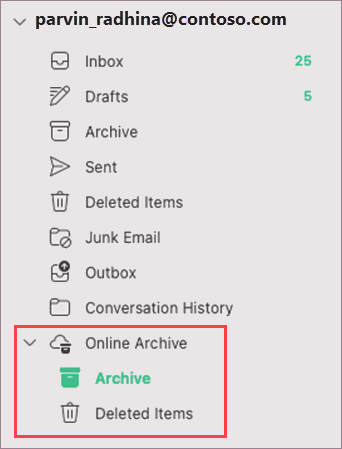
-
Træk og slip mails til og fra arkivmappen efter behov.
Bemærk!: Nye Outlook til Mac understøtter kun mailmodulet. Hvis du har flyttet mapper, kalenderelementer, kontakter, opgaver eller noter til dit arkiv i en anden version af Outlook, f.eks. Outlook for Windows, kan du ikke få dem vist i onlinearkivpostkassen ved hjælp af den nye Outlook til Mac.
Vigtigt!: Postkassen skal være på en Microsoft365-server. Administratorer skal se Aktivér arkivpostkasser i Overholdelsescenter.
-
Åbn din Windows Outlook mail.
-
Find mappen Onlinearkiv i mappelistepanelet.
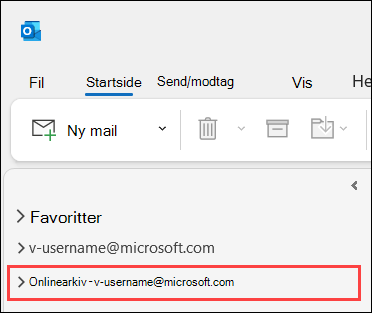
-
Du kan også udforske eksisterende indhold i onlinearkivmappen .
-
Træk og slip mails til og fra arkivmappen efter behov.
Bemærk!: Onlinearkivpostkassen i OWA kaldes In-Place Arkiv.
-
Åbn din mail med Outlook på internettet.
-
Hvis den er aktiveret, vises mappen Lokalt arkiv i din mailmappeliste.
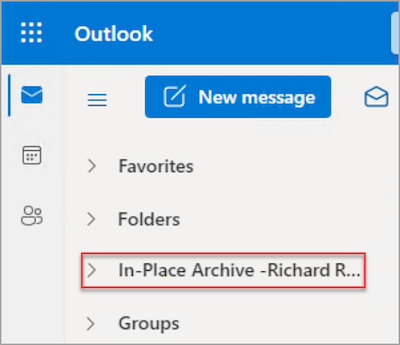
-
Hvis du vil frigøre plads på din enhed, skal du flytte elementer til mappen In-Place Arkiv.
Yderligere referenceoplysninger










